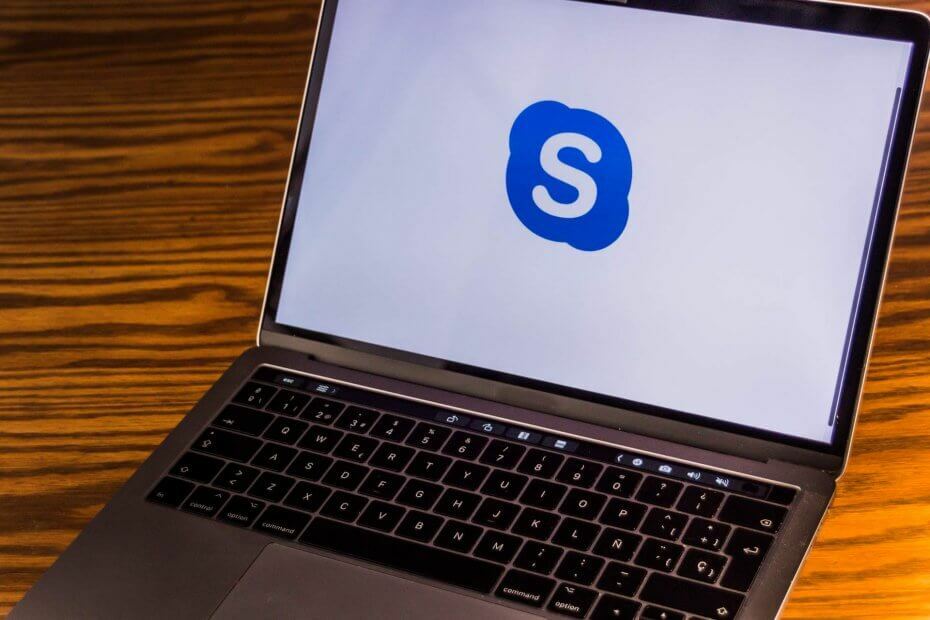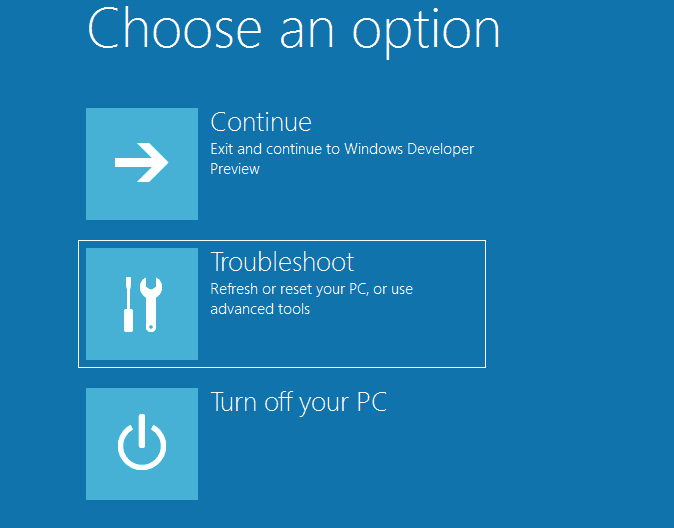
Bu yazılım, sürücülerinizi çalışır durumda tutar, böylece sizi yaygın bilgisayar hatalarından ve donanım arızalarından korur. Tüm sürücülerinizi şimdi 3 kolay adımda kontrol edin:
- DriverFix'i indirin (doğrulanmış indirme dosyası).
- Tıklayın Taramayı Başlat tüm sorunlu sürücüleri bulmak için.
- Tıklayın Sürücüleri güncelle yeni sürümleri almak ve sistem arızalarını önlemek için.
- DriverFix tarafından indirildi 0 okuyucular bu ay
Genellikle, Windows 10, 8.1 başlangıcında yanıp sönen bir ekranla ilgili sorunlarımız olduğunda, bunun nedeni muhtemelen Windows işletim sisteminin çökmesidir. Ne yazık ki, yanıp sönen ekranı düzeltmeden istediğimiz işi yapamıyoruz ya da iyi bir filmle rahatlayamayız.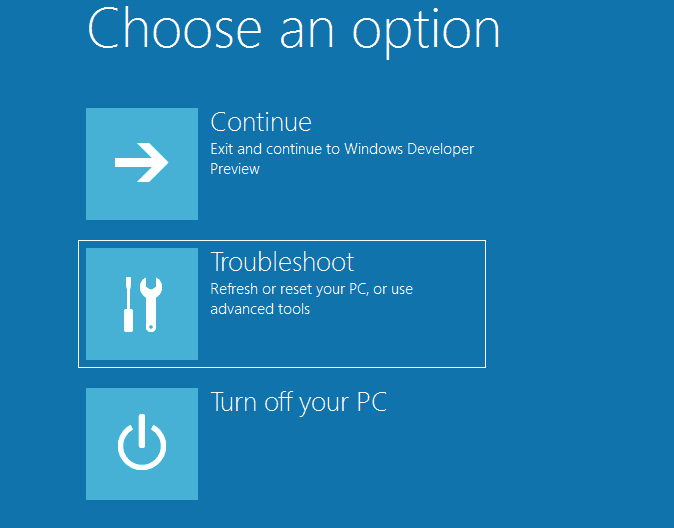
Umarım, Windows 8 PC'lerde veya tabletlerde yanıp sönen ekranı düzeltmenin çok kolay bir yolu vardır. Yalnızca Windows 10, 8.1 diskine veya ilk olarak Windows'u PC'mize yüklemek için kullandığımız USB belleğe ihtiyacımız var. Birçok kullanıcının bu sorunu yaşadığını görünce, aşağıdaki birkaç adımda bunu nasıl düzeltebileceğinizi tam olarak açıklamaya karar verdim.
Windows 10'da ekranın yanıp sönmesini düzeltin
Burada Windows PC'de ekran titremesi için iki basit çözüm listeledik. Aşağıda bunları kontrol edin, ancak her adımda dikkatli olun, çünkü bazı gözden kaçan ayrıntılar şu anda sahip olduğunuz baş ağrısını daha da artırabilir.
1. Çözüm: Sorun Giderme
- İlk önce Windows 8.1 veya 10 diskini veya USB çubuğunu alalım ve Windows 10, 8.1'i ilk yüklediğinizde yaptığınız gibi önyükleme yapın.
- CD'den veya USB çubuğundan önyükleme yaptıktan sonra, "dilinizi seçmenizi" isteyen bir sayfaya geleceksiniz.
- Pencerenin sağ alt köşesinde bulunan “İleri” yazan butona tıklayın (sol tıklayın).
- “İleri” ye tıkladıktan sonra “Şimdi yükle” yazan bir sayfaya geleceksiniz, o pencerenin sol alt köşesinde bulunan “Bilgisayarınızı onarın” seçeneğine tıklamamız (sol tıklama) gerekecek.
- Aralarından seçim yapabileceğiniz bir dizi seçenek içeren bir pencere açılır (Devam: çıkın ve Windows'a devam edin, Sorun Giderme: Bilgisayarınızı yenileyin veya sıfırlayın veya gelişmiş araçları kullanın ve Bilgisayarınızı kapatın).
- “Sorun Giderme: Bilgisayarınızı yenileyin veya sıfırlayın veya gelişmiş araçları kullanın” yazan ikinci seçeneğe tıklayalım (sol tıklayın).
- Aşağıdaki seçeneklerin bulunduğu başka bir pencere açılacaktır: Bilgisayarınızı yenileyin, Bilgisayarınızı sıfırlayın, Gelişmiş seçenekler.
- “Bilgisayarınızı yenileyin” yazan ilk seçeneğe tıklayın (sol tıklayın) (bu seçenek, bilgisayarınızı Windows'u ilk yüklediğinizde sahip olduğunuz varsayılan ayarlara sıfırlayacaktır).
- Pencerenin sol alt köşesinde bulunan “İleri” üzerine tıklayın (sol tıklayın).
- “İleri” ye tıkladıktan sonra PC'niz çalışmaya başlayacak, muhtemelen bitmesi yaklaşık 10 dakika sürecektir.
- İşlem bittikten sonra sizden bir birim seçmenizi isteyecektir. Haciminizi beğeninize göre seçebilirsiniz (Örnek: Cilt 2).
- Yaklaşık 5 dakika boyunca tekrar başka bir işlem başlatacaktır.
- Bundan sonra, Windows PC'niz varsayılan ayarlara geri dönmeli ve artık yanıp sönen ekran sorununu yaşamamalısınız.
2. Çözüm: eski sürücüyü kaldırın ve yeni bir tane yükleyin
Kötü sürücüler, özellikle ekrandan bahsediyorsak, birçok soruna neden olabilir. İşte eski sürücüyü nasıl kaldırabileceğiniz ve yeni bir tane yükleyebileceğiniz bir kılavuz:
- Ağ ile Güvenli Modda Önyükleme
- 'Aygıt Yöneticisi' için bir sistem araması yapın
- Çubuğu genişletmek ve tüm ekran sürücülerini görmek için 'Ekran Sürücüleri'nin solundaki oku tıklayın
- 'Grafik kartı' üzerine sağ tıklayın
- Kaldır'ı tıklayın, 'Bu aygıt için sürücüyü sil'i (veya benzer bir şeyi) işaretleyin ve Tamam'ı tıklayın.
- Güvenli Moddan çıkın ve bilgisayarınızı her zamanki gibi yeniden başlatın
- Ara en son sürücü sisteminiz için ve kurun
- Sisteminizi yeniden başlatın ve sorunun çözülüp çözülmediğini kontrol edin
3. Çözüm: Sorunlu yazılımı kaldırın
Yazının yazıldığı sırada bazen bazı uygulamalar ekran titremesine neden oluyordu. Şu anda çok fazla tespit edilmedi (sadece üç) ve bunlar Norton ANTiVirus, iCloud ve IDT Audio. IDT Audio, kullanıcılar arasında çok popüler değilse, bu soruna neden olabilir. Bu durumda, onu kaldırmanızı öneririz.
Norton AntiVirus, bu sorun için şu adreste bulunabilecek bir düzeltme yayınladı: onların resmi web sayfası. İCloud için, onu kaldırmak veya özel forumlarda bir kılavuz seçerseniz düzeltmek istiyorsanız yalnızca sizin seçiminizdir, ancak bir süreliğine devre dışı bırakmanızı ve sorunun bu olup olmadığını görmenizi öneririz.
İşte karşınızda, Windows 10, 8.1 PC'nizi yenilemenin ve işletim sisteminizi normale döndürmenin kolay bir yolu. Bu makale hakkında herhangi bir fikriniz varsa, bize birkaç fikrin altına yazın.